Способ первый. По которому можно сразу определить, что перед нами новичок
Просто проходим мышкой – получаем выделенный текст. Именно так и поступает большинство начинающих пользователей. Способ прост, но только для маленьких фрагментов.
Способ второй Как выделить весь текст
Предыдущий способ хорош, если перед нами небольшой текст, а если надо выделить сразу несколько страниц – лучше воспользоваться другими приемами. Например, используя команду Выделения на Ленте. Как выделить весь текст в ворде? Действуем по алгоритму:
- На вкладке Главная находим панель Редактирование;
- Раскрываем список команды Выделить
- Выбираем Выделить все:
Способ третий Как выделить весь текст.
Чтобы быстро выделить всю информацию в документе Word, достаточно щелкнуть 3 раза по правому полю документа. Будьте внимательны, щелчки делаем именно на поле, а не на тексте. Отводим мышку с правую сторону до тех пор, пока курсор не превратится в белую стрелочку. После первого щелчка выделится строка, после второго – абзац, а третьим щелчком выделится весь документ.
Способ четвертый. Используем клавиатуру.
Используем так называемые горячие клавиши.
К Ctrl добавляем клавишу А (на русской раскладке это клавиша с буквой Ф) – весь текст выделился.
Кстати, продвинутого пользователя можно увидеть именно по умению выполнять большинство операций с помощью клавиатуры. Вы уже умеете быстро копировать выделенный фрагмент, вставлять его в новое место, отменять действия, менять форматы (делать жирным, курсивом, подчеркнутым)? Если нет – у вас еще очень много непознанных возможностей, которые стоит освоить.
Способ пятый. Еще один вариант с горячими клавишами
Этот вариант нам предлагают всплывающие подсказки. Те, кто уже попробовал выделить весь текст с помощью команд на ленте, должен был заметить такую запись:
Попробуем ею воспользоваться. Набираем комбинацию Ctrl+Num+5. И снова получаем выделение всего текста.
Выделить большой участок текста с помощью клавиатуры, но при этом остановиться в нужном месте
Ставим курсор на первую строку. Зажимаем клавишу Ctrl, не отпуская, добавляем Scift. А теперь нажимаем клавишу управления курсором ↓. Курсор начинает двигаться по тексту, одновременно выделяя его. Проходим так до конца документа или до окончания фрагмента, который нужно отметить – получаем выделение.
Думаем, теперь проблемы, Как выделить весь текст в ворде у вас не возникнет, а после прочтения статьи вы задумались о том, как продолжить совершенствование своих умений.

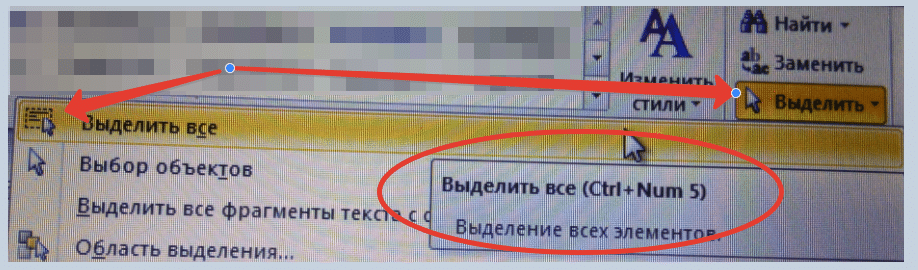
Добавить комментарий